¿Cómo crear un diagrama de arquitectura de AWS en Visio?
Diagrama AWS y sus componentes
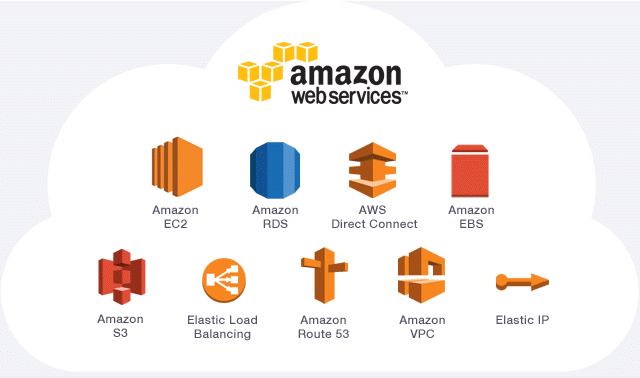
Fuente de la imagen: https://miro.medium.com
EdrawMax
Software de diagramas todo en uno
Los diagramas de arquitectura de AWS ayudan a conceptualizar la estructura de una aplicación según el servicio AWS concreto. Los diagramas AWS también se utilizan para crear presentaciones, posters, libros blancos, hojas de control y otros materiales técnicos. Una herramienta común para crear este tipo de diagramas es MS Visio, donde se pueden encontrar diferentes formas y componentes de los dibujos de la arquitectura de AWS; estos componentes incluyen almacenamiento, informática, base de datos, entrega de contenido, redes, servicios de aplicaciones, gestión, supervisión, implementación y más. Hoy te contaremos cómo crear un diagrama de arquitectura de AWS en Visio de forma rápida y sencilla.
Cómo crear un diagrama de arquitectura de AWS en Visio
Microsoft Visio es una herramienta diagramática de Microsoft Windows que ofrece plantillas y símbolos para diferentes tipos de contenido visual como organigramas, diagramas de red, diagramas de flujo, planos de planta, entre otros. Sigue este tutorial para crear un diagrama de AWS en Visio.
Paso 1: Ejecutar MS Visio
Para crear un diagrama de arquitectura de AWS en Visio, ejecuta MS Visio en tu escritorio y selecciona una página en blanco.
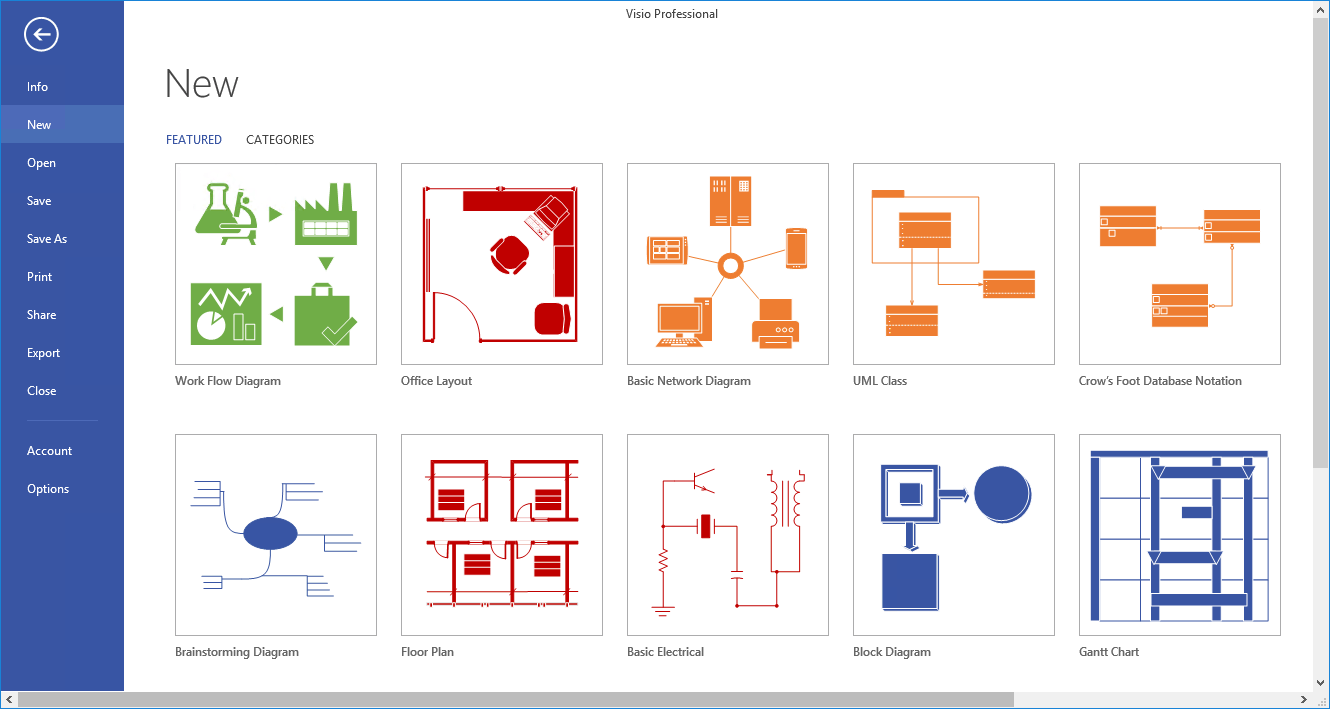
Paso 2: Crear el diagrama de arquitectura de AWS
Utiliza las formas y plantillas incorporadas de AWS, colócalas y organízalas en el lienzo. Para este tutorial, utilizaremos algunas formas e iconos básicos de diferentes categorías como análisis, servicios, redes, bases de datos, entre otros.
Sigue agregando diferentes iconos en tu diagrama hasta que consigas el diseño básico de tu dibujo de la arquitectura de AWS.
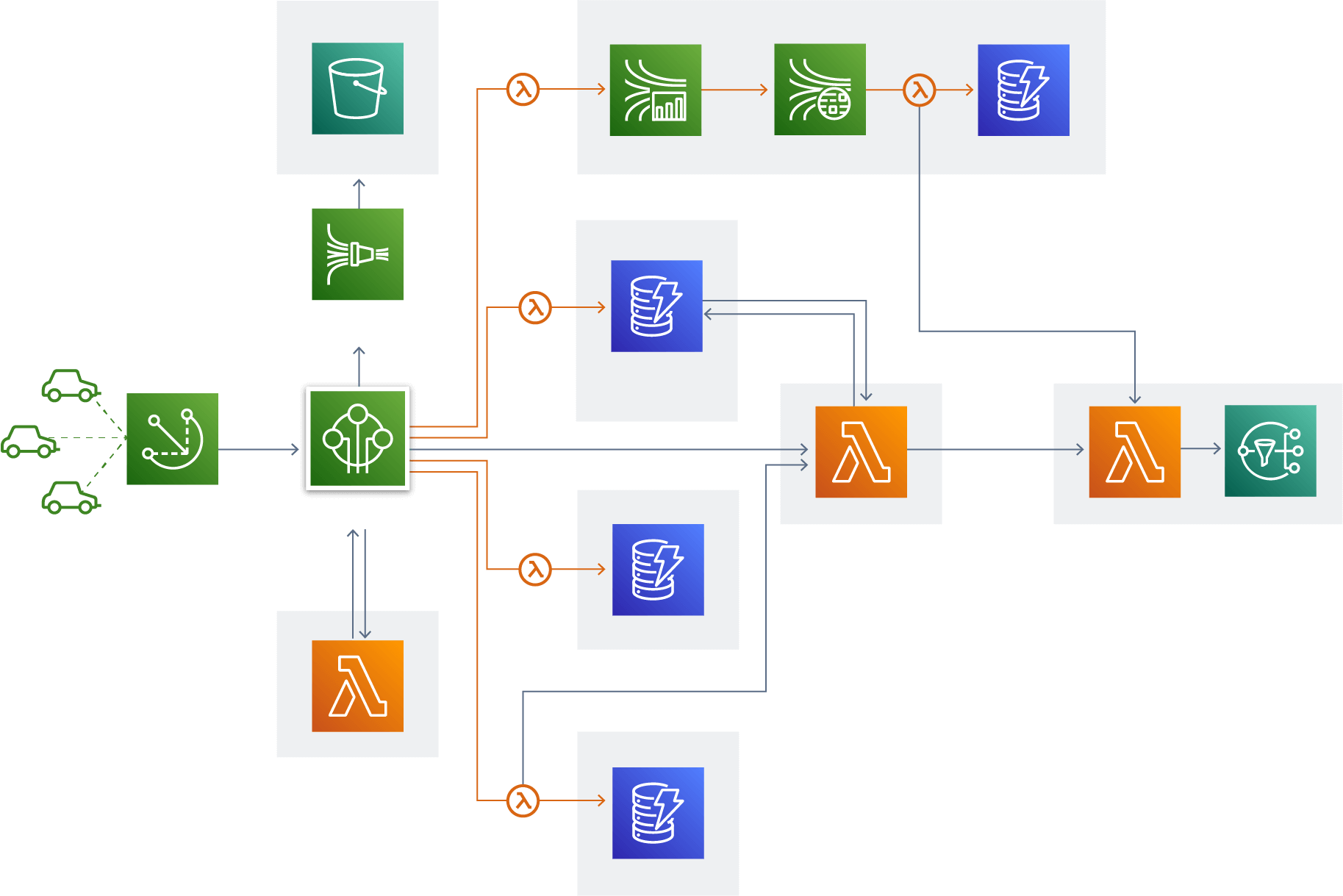
Fuente de la imagen: https://aws.amazon.com/
Paso 3: Editar y guardar
Hay diferentes tipos de herramientas de formato en la cinta para personalizar aún más el dibujo de arquitectura de AWS. También puedes utilizar otros tipos de edición para ajustar el diseño. Una vez que tu diagrama de AWS Visio esté completo, haz clic en la pestaña Archivo y haz clic en "Guardar" para guardar tu archivo.
Cómo crear un diagrama de arquitectura de AWS en Edraw Max
Edraw Max es una herramienta de dibujo multifuncional con una amplia gama de herramientas. Edraw es la solución definitiva para todos los diagramas y te permite crear gráficos, tablas, dibujos industriales, ilustraciones y otros tipos de contenido visual. También podrás crear diagramas de arquitectura AWS con Edraw Max de forma gratuita.
Paso 1: Iniciar Edraw Max Online
Abre Edraw Max online en el navegador para iniciar esta herramienta de diagramación online. Visita este sitio web: https://www.edrawmax.com/online/es.
Paso 2: Elegir la plantilla de AWS
En el panel de navegación del lado izquierdo de la pantalla, desplázate hacia abajo y haz clic en "Diagrama de red" y luego en la opción "AWS". Verás algunas plantillas para elegir. Haz clic en la que prefieras o selecciona una plantilla en blanco para crear un diagrama de arquitectura de AWS por ti mismo.
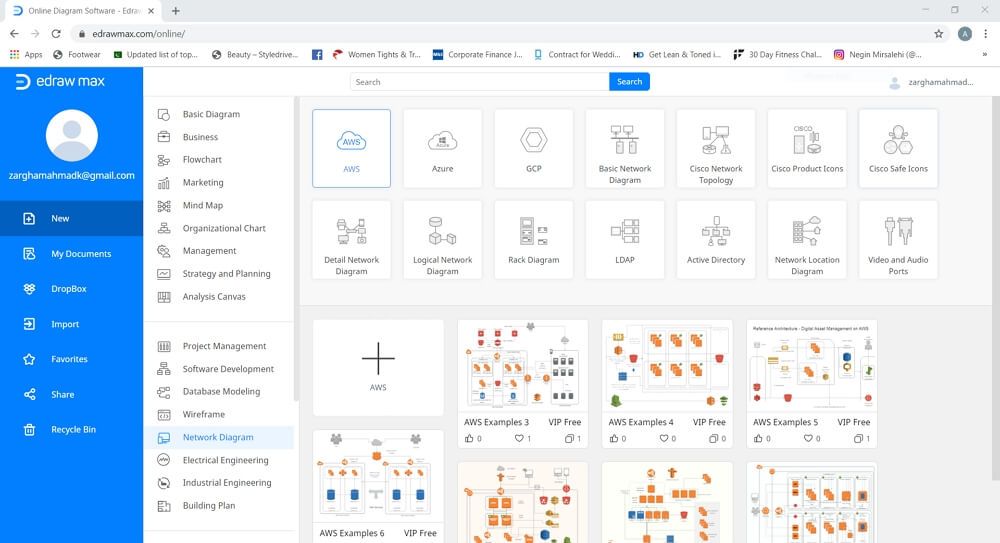
Paso 3: Seleccionar y abrir la plantilla
Una nueva pestaña se abrirá con la biblioteca de símbolos en la parte izquierda de la pantalla. Utiliza los símbolos de AWS presentes aquí para crear un diagrama de arquitectura desde cero. Para este tutorial, utilizaremos una plantilla y la editaremos.
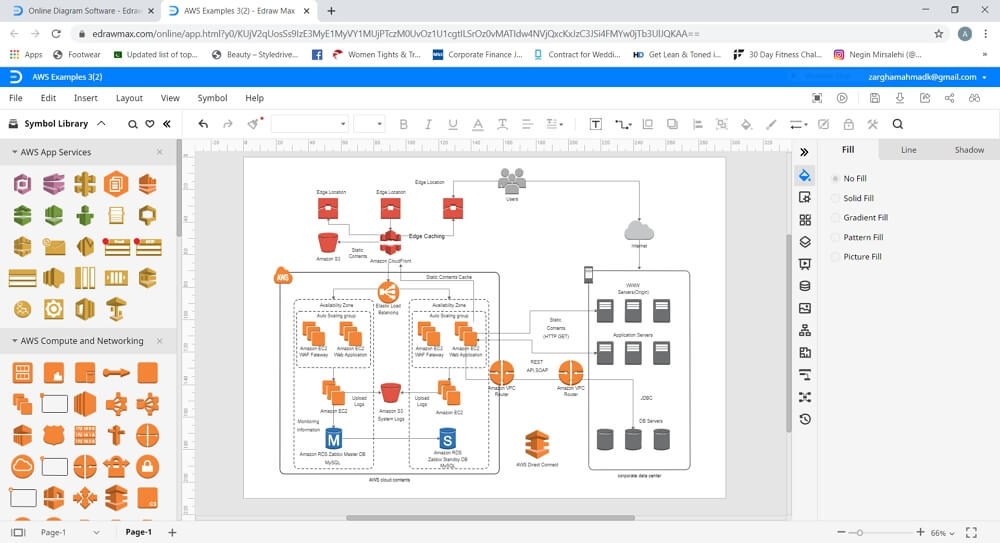
Paso 4: Personalizar el diagrama de arquitectura de AWS
Personaliza y edita el diagrama de arquitectura de AWS con la ayuda de las diferentes herramientas de formato disponibles en Edraw Max online. Ajusta la forma, el tamaño, el color y otros detalles. Encontrarás varias opciones de edición en el panel de navegación a la derecha de la pantalla. Estas incluyen estilo, capas, tema, configuración, imagen, propiedad, entre otras. También podrás agregar más Marcas de Agua, Gráficos, Imágenes, Tablas, Códigos QR, y demás, haciendo clic en la pestaña Insertar.
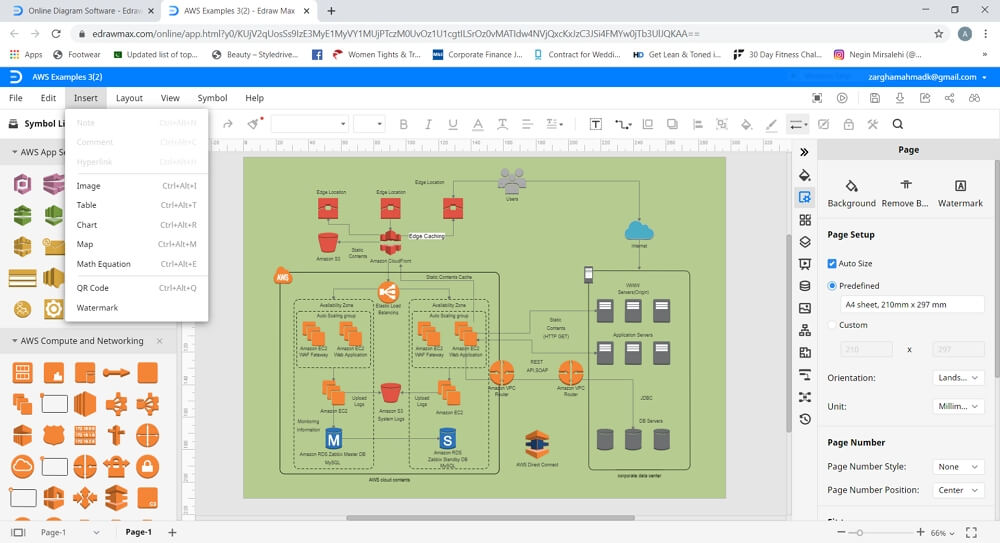
Paso 5: Guardar el archivo
Edraw Max ofrece tres opciones diferentes para guardar archivos. En primer lugar, podrás hacer clic en "Guardar" para almacenar tu documento en el almacenamiento personal en la nube de Edraw. También puedes hacer clic en "Guardar como" para guardar los archivos en otros servicios de almacenamiento en la nube como Dropbox y Google Drive. Por último, Edraw también te permite "Exportar y Enviar" tus documentos en otros formatos de archivo (por ejemplo, Word, Excel, PowerPoint o PDF).
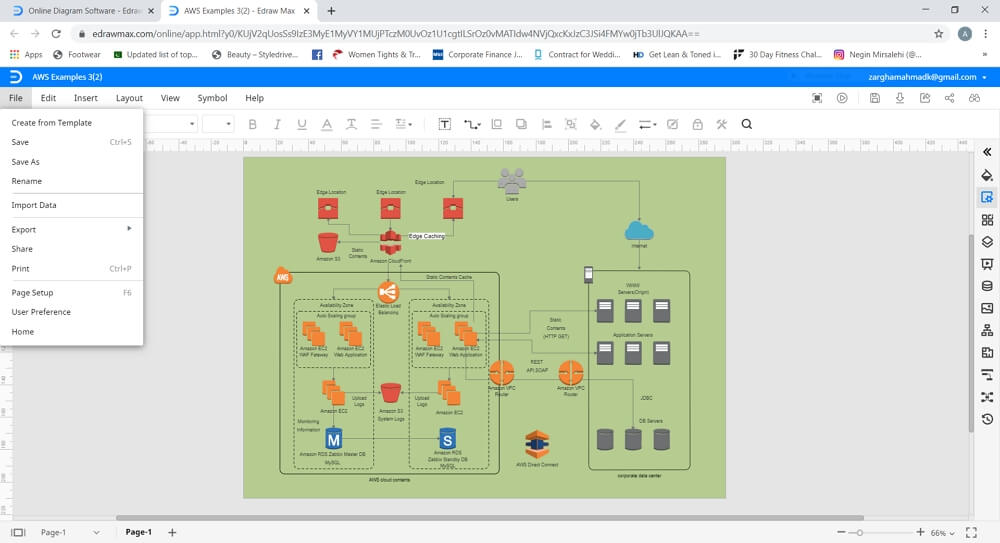
Edraw Max es la taquilla única para todas las necesidades de dibujo. Tanto si quiere crear tablas y dibujos profesionales como ilustraciones y gráficos divertidos, Edraw es la herramienta que necesitas. Con plantillas y símbolos ilimitados, podrás crear cualquier tipo de contenido visual en Edraw. Si aún no estás convencido, ¡mira estas geniales características!
- Fácil de usar
- Gran cantidad de funciones y herramientas avanzadas
- Abundantes símbolos y plantillas
- Accesibilidad en todas las plataformas
- Suscripción asequible en comparación con Visio

